Зміст

Кожен користувач ПК рано чи пізно стикається з тим, що операційна система починає видавати помилки, розбиратися з якими просто немає часу. Це може відбуватися як наслідок установки шкідливого ПЗ, сторонніх драйверів, які не підходять системі тощо. У таких випадках усунути всі проблеми можна, використавши точку відновлення.
Створення точки відновлення в Віндовс 10
Давайте розберемося що таке точка відновлення (ТВ) і як можна її створити. Отже, ТВ & 8212; це своєрідний зліпок ОС, який зберігає в собі стан системних файлів в момент його створення. Тобто, при її використанні юзер повертає ОС в той стан, коли була зроблена ТВ. На відміну від резервної копії ОС Віндовс 10 , точка відновлення не торкнеться призначених для користувача даних, так як є не повною копією, а тільки містить інформацію про те, як змінилися системні файли.
Процес створення ТВ і відкату ОС виглядає наступним чином:
Налаштування відновлення системи
- Клацніть правою кнопкою миші по меню &171; Пуск & 187; і зайдіть в &171;панель управління&187; .
- Виберіть режим перегляду & 171; великі значки & 187; .
- Клацніть на елементі & 171; відновлення & 187; .
- Далі виберіть & 171; Налаштування відновлення системи & 187; (потрібно мати права адміністратора).
- Перевірте, чи встановлено захист для системного диска. Якщо вона вимкнена, натисніть кнопку & 171; налаштувати&187; і встановіть перемикач в режим & 171; Увімкнути захист системи&187; .
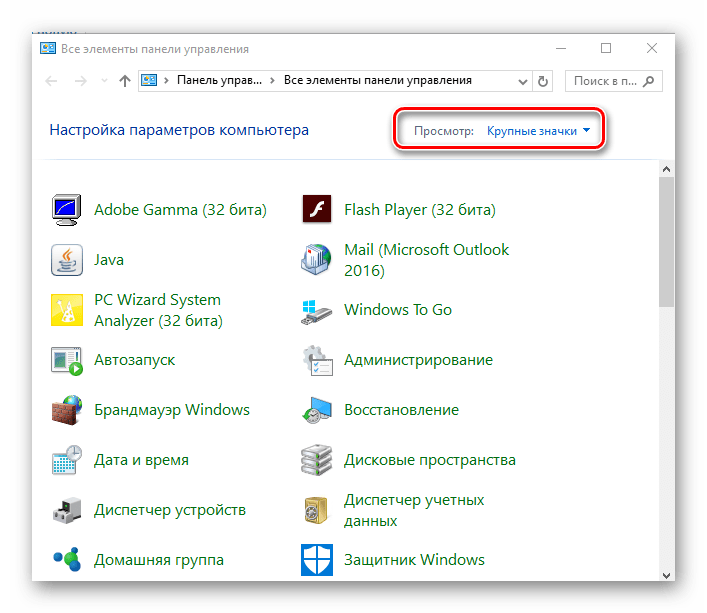
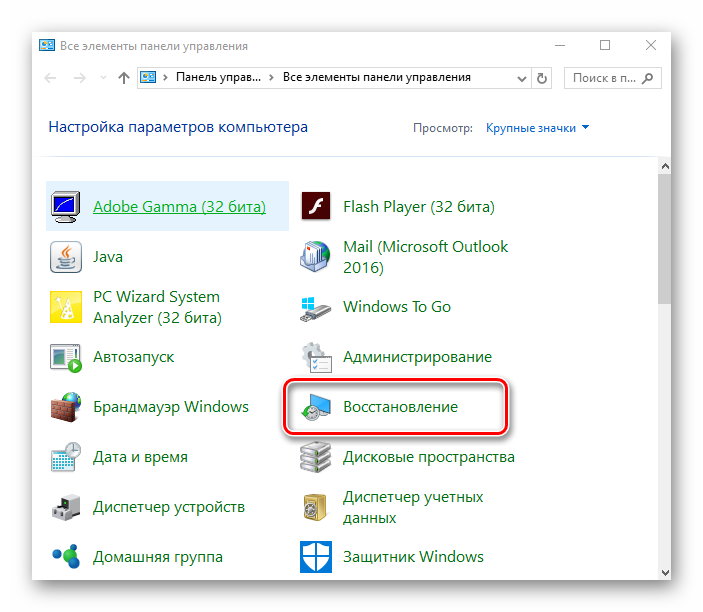
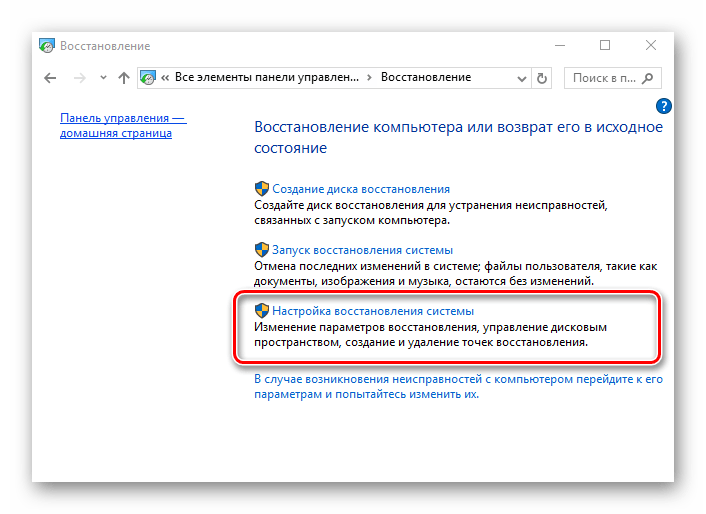
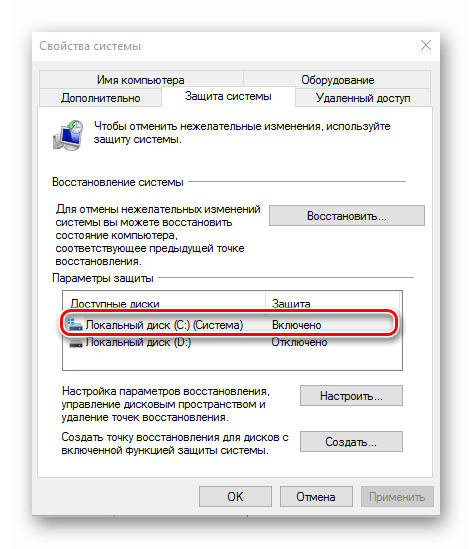
Створення точки відновлення
- Повторно перейдіть на вкладку &171; Захист системи&187; (для цього виконайте пункти 1-5 попереднього розділу).
- Натисніть кнопку & 171; створити & 187; .
- Введіть короткий опис для майбутньої ТВ.
- Зачекайте, поки процес закінчиться.
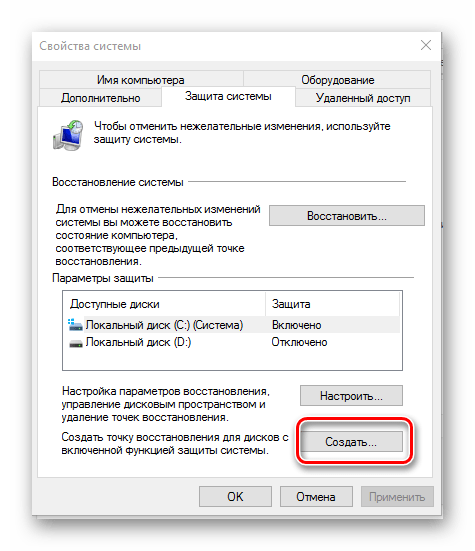
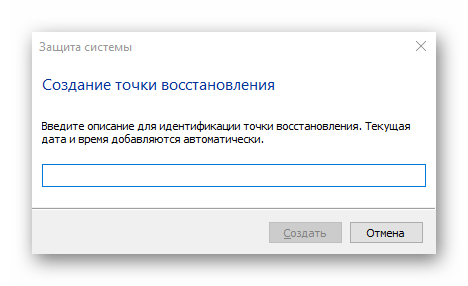
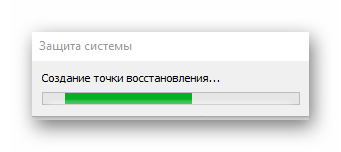
Відкат операційної системи
Точка відновлення для того і створюється, щоб в разі необхідності до неї можна було швидко повернутися. Причому виконання даної процедури можливо навіть в тих випадках, коли Windows 10 відмовляється запускатися. Дізнатися про те, які існують способи відкату ОС до точки відновлення і як реалізовується кожен з них, ви можете в окремій статті на нашому сайті, тут же наведемо лише найбільш простий варіант.
- Зайдіть в &171;панель управління&187; , переключіть перегляд на & 171; Дрібні значки & 187; або & 171; великі значки & 187; . Перейдіть в розділ & 171; відновлення & 187; .
- Натисніть &171; Запуск відновлення системи & 187; (для цього потрібно мати права адміністратора).
- Клацніть по кнопці & 171; далі&187; .
- Орієнтуючись на дату, коли ОС ще працювала стабільно, виберіть відповідну точку і ще раз натисніть & 171; далі&187; .
- Підтвердьте свій вибір натисканням кнопки & 171; Готово&187; і зачекайте, поки процес відкату завершиться.
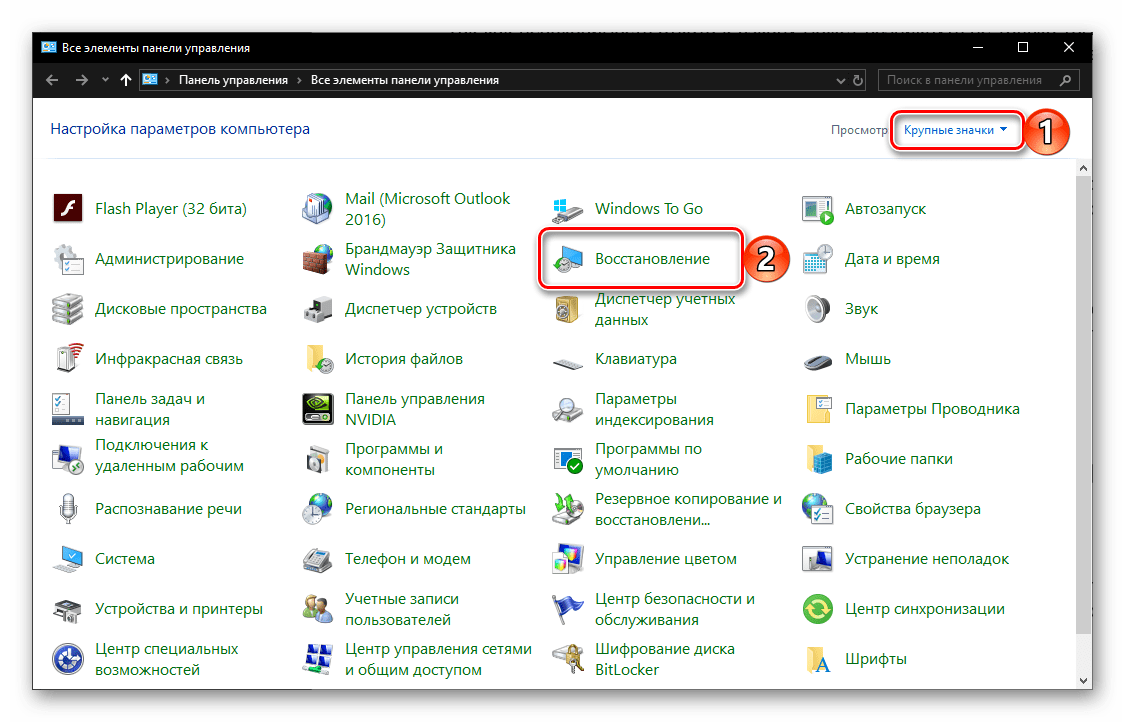
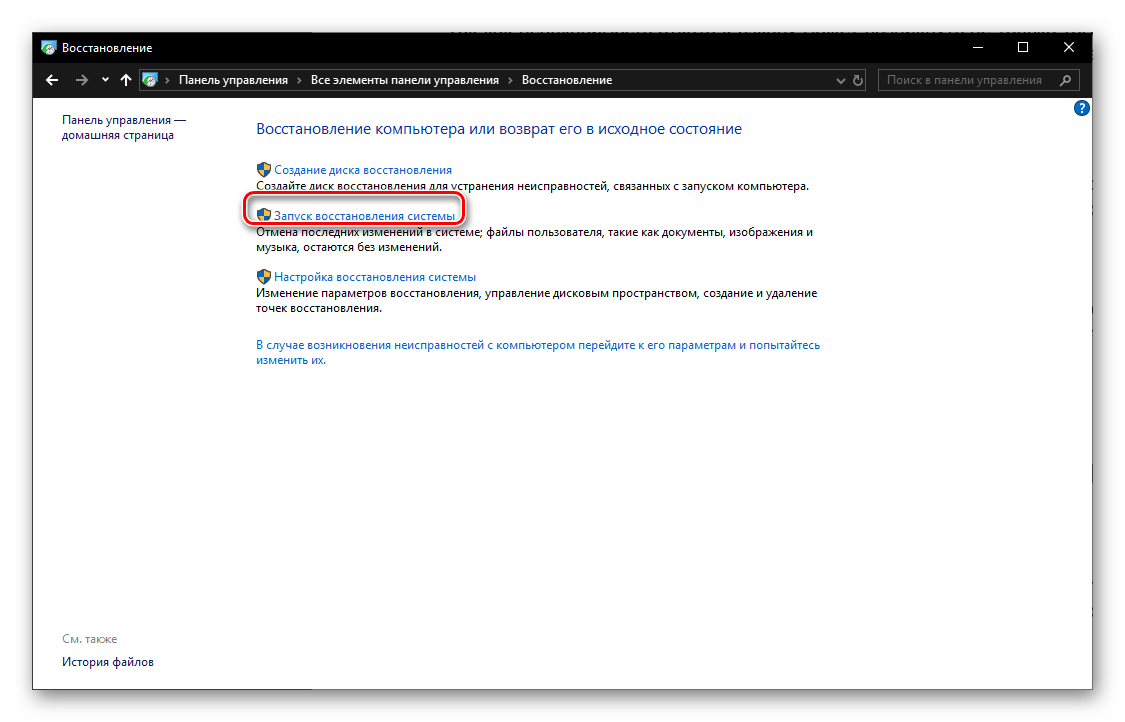
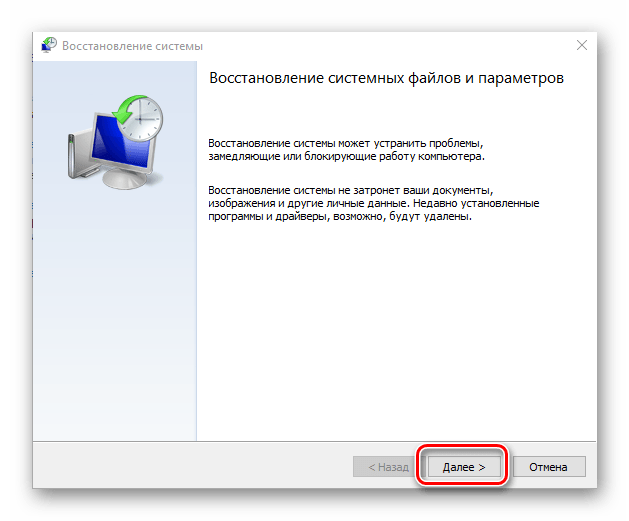
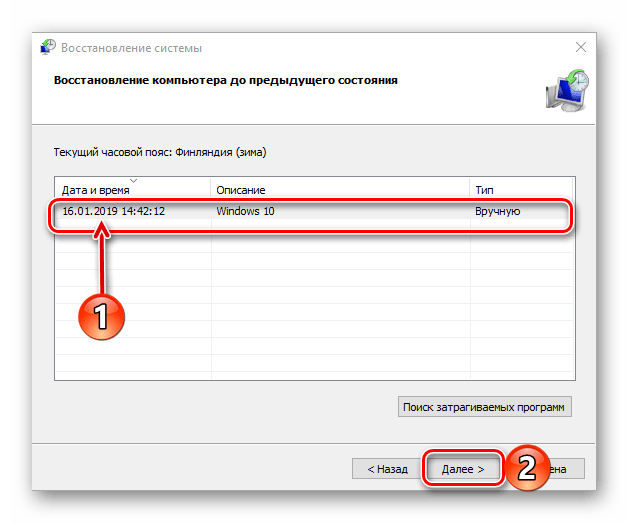
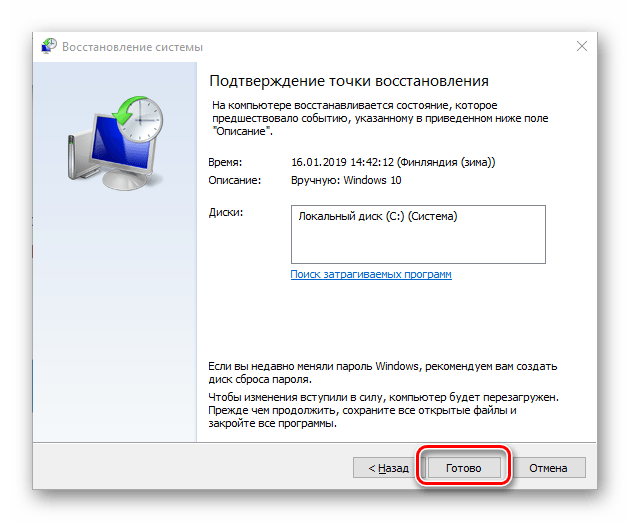
Докладно: як відкотити Віндовс 10 до точки відновлення
Висновок
Таким чином, своєчасно створюючи точки відновлення, в разі необхідності ви завжди зможете повернути працездатність Windows 10. Розглянуте нами в рамках даної статті засіб є досить ефективним, так як дозволяє за короткий час позбавиться від всіляких помилок і збоїв без використання такої радикальної заходи, як перевстановлення операційної системи.



